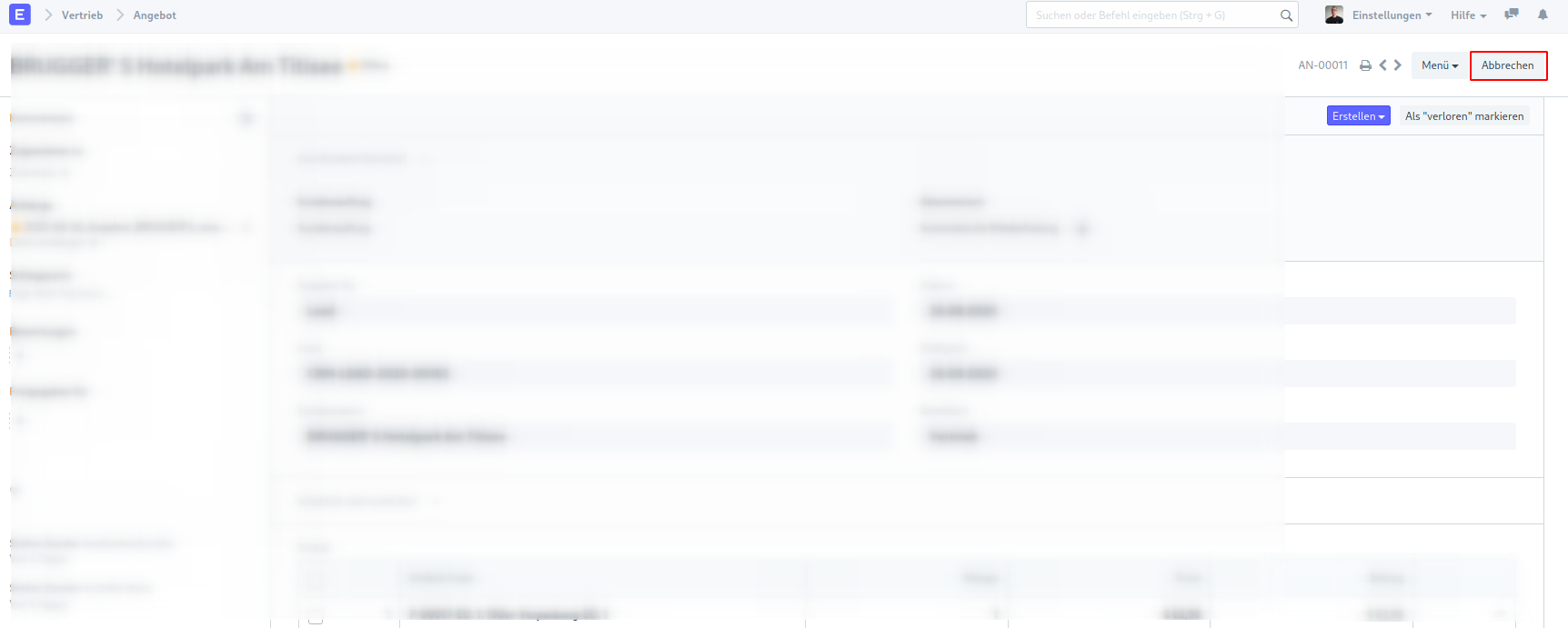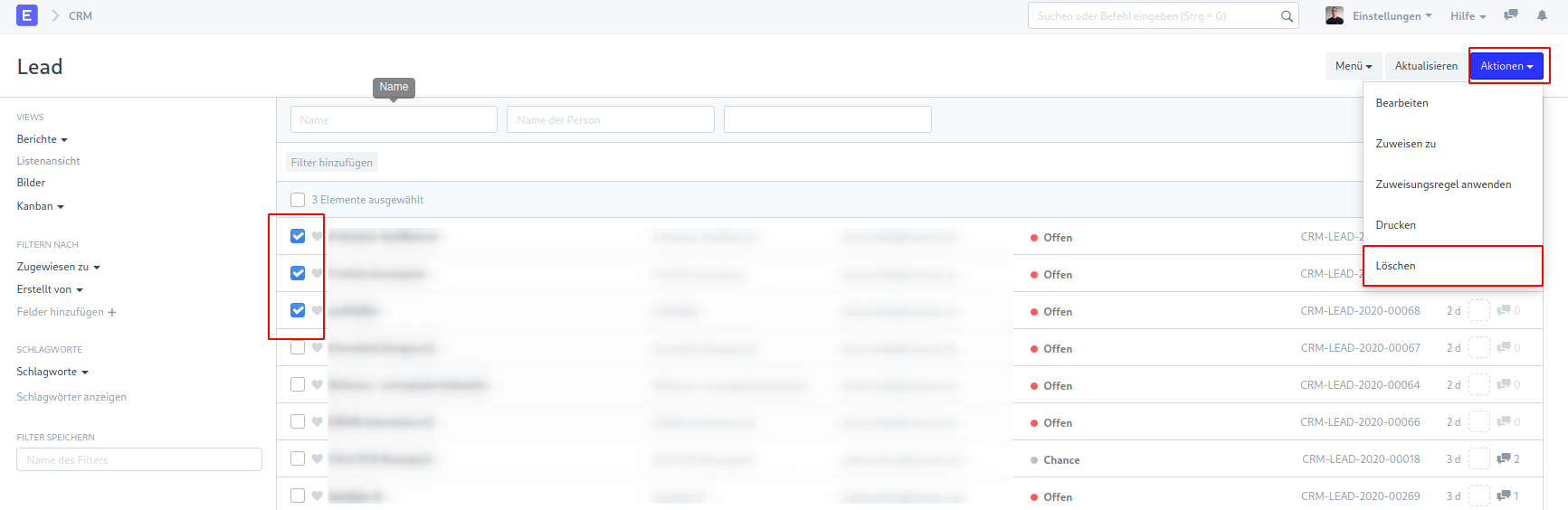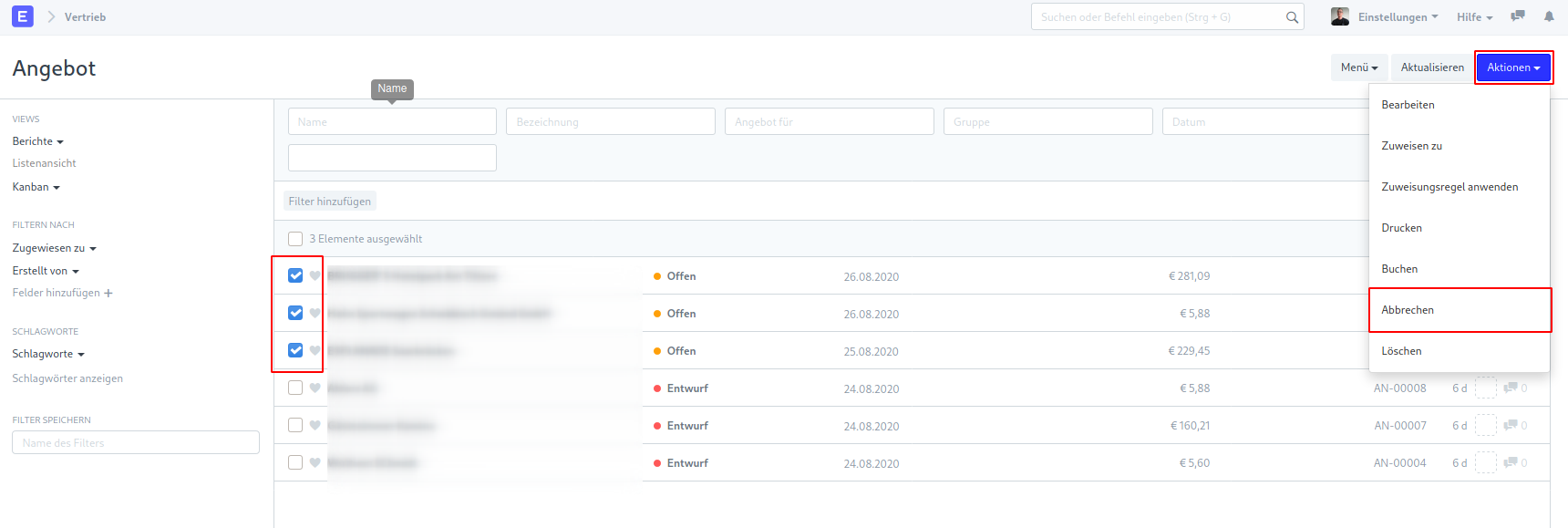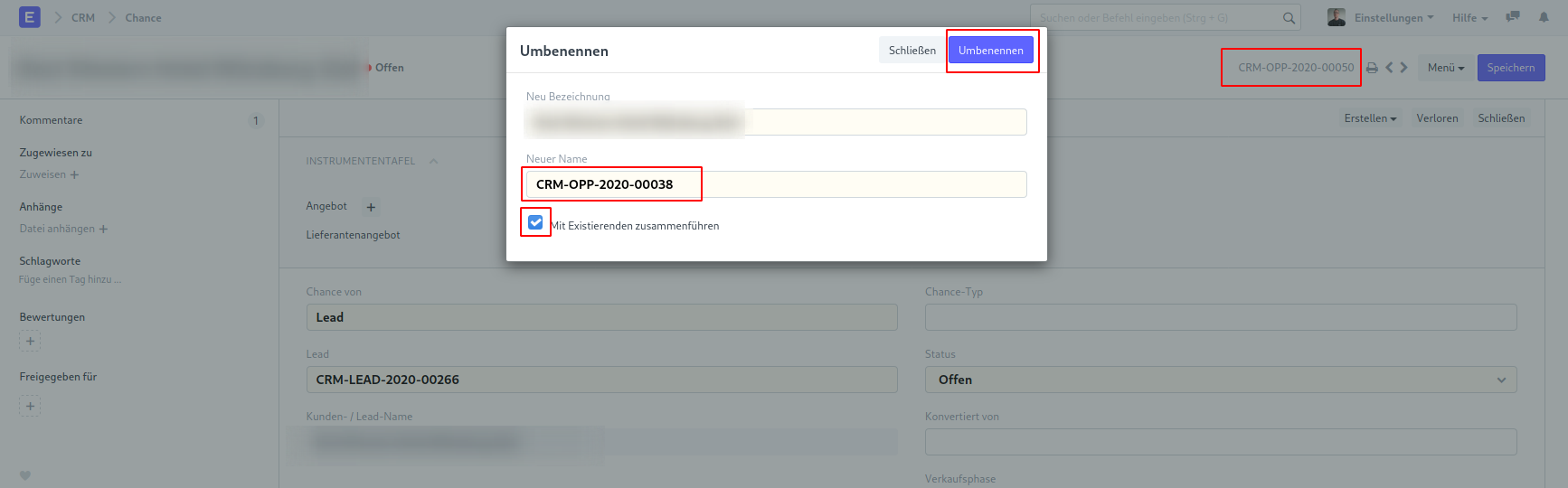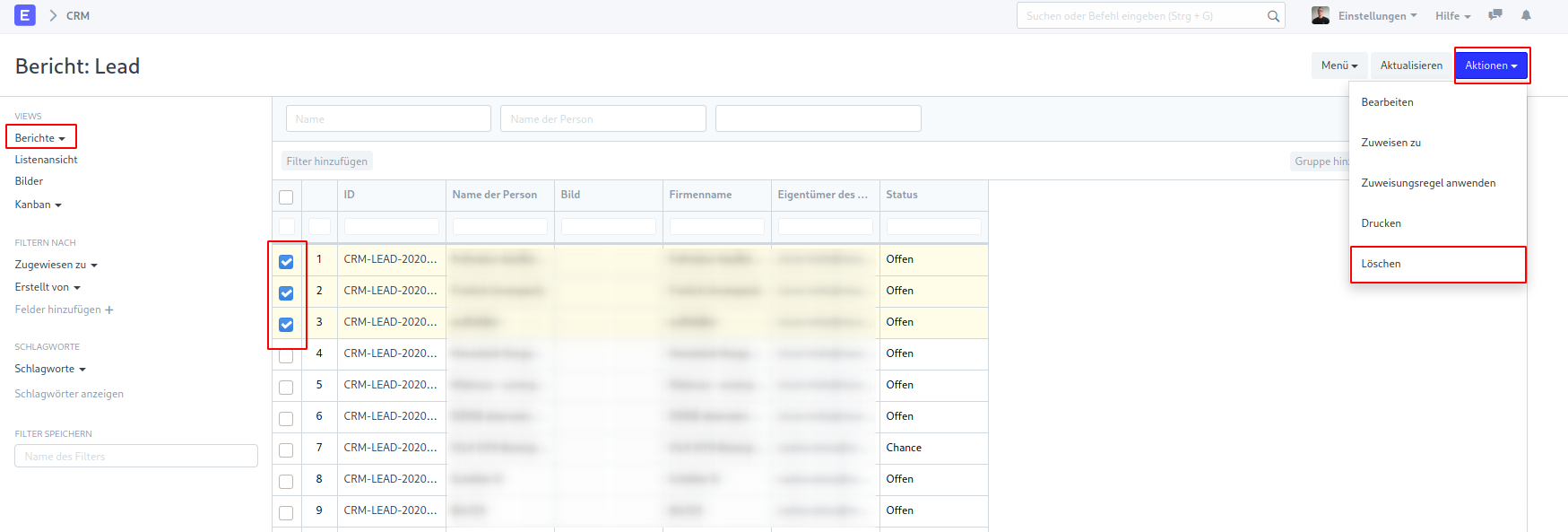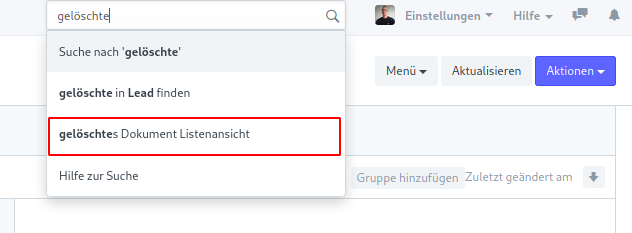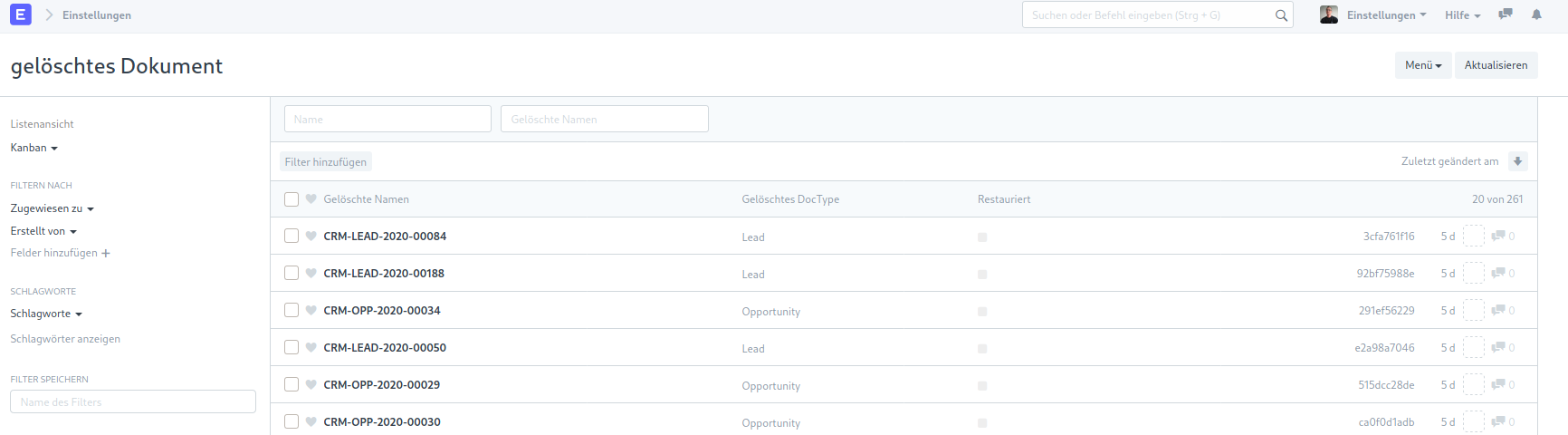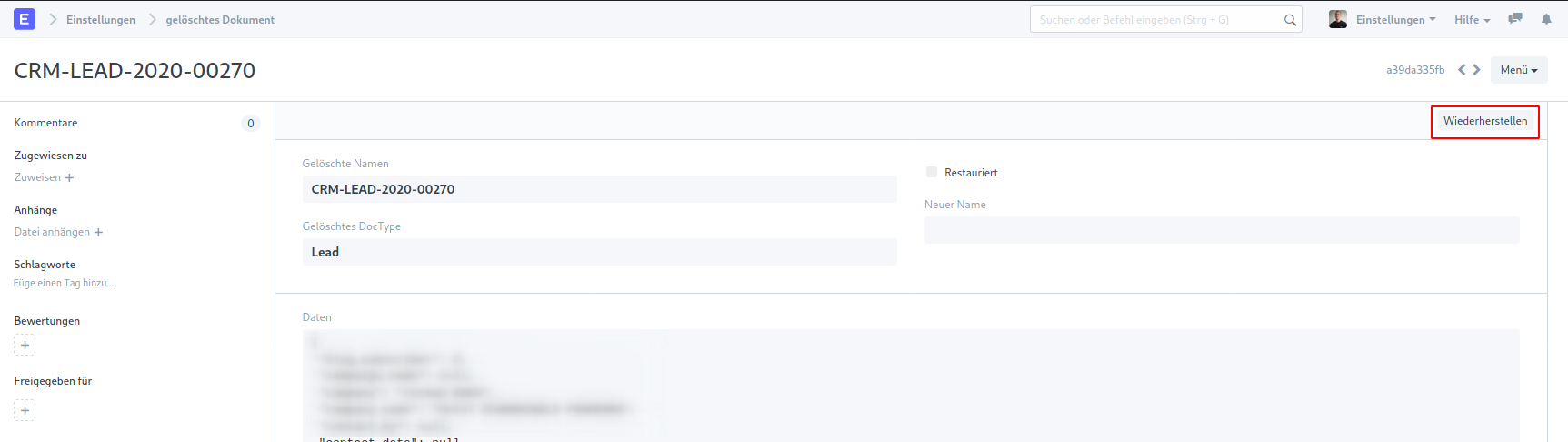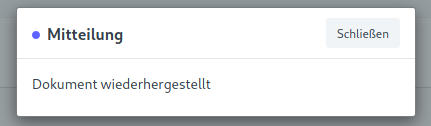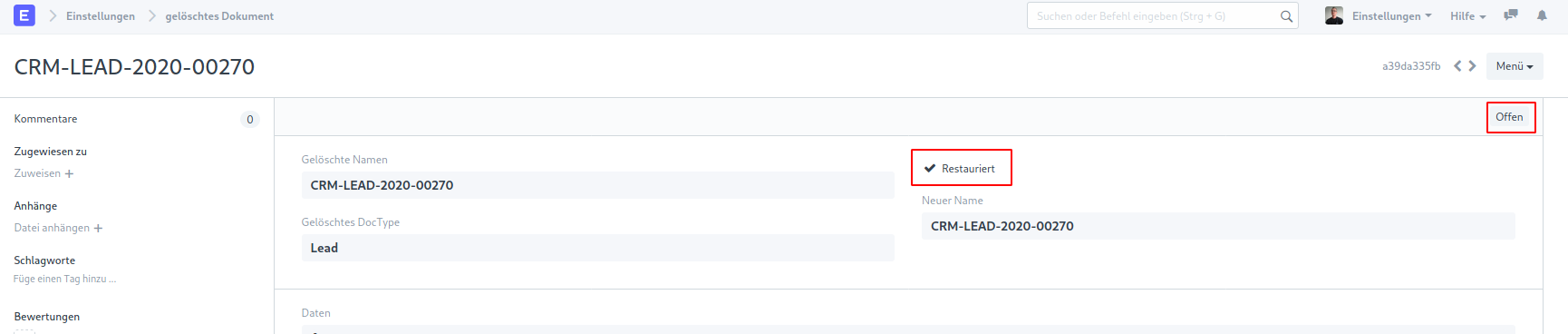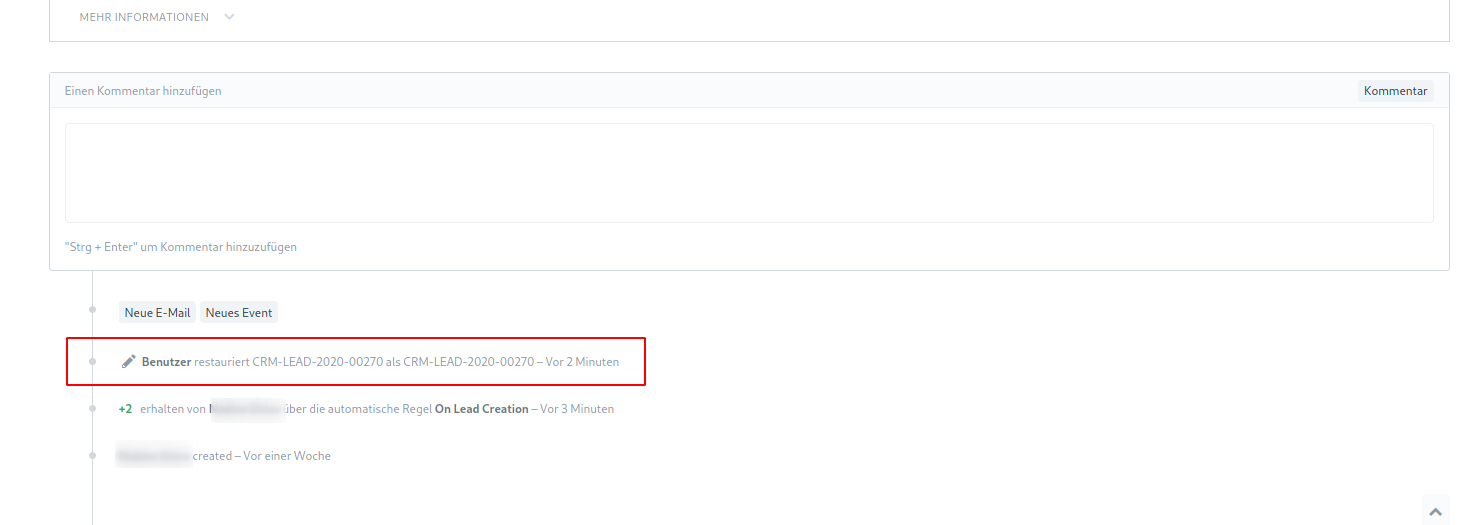Dokument löschen
Einleitung
Es kommt immer wieder vor, dass DocTypes falsch angelegt werden und es notwendig wird zu korrigieren. Hierzu gibt es unterschiedliche Möglichkeiten des Löschens.
Das löschen von Dokumenten ist immer abhängig von entsprechenden Berechtigungen
Möglichkeiten des Löschens
- Aus dem Dokument heraus löschen
- Aus der Listenansicht heraus löschen
- Zusammenführen
- In der Berichtsansicht
1. Aus dem Dokument heraus löschen
Ein Dokument kann, abhängig vom aktuellen Status über Menü -> Löschen gelöscht werden:
Wie im Bild zu sehen, kann auch die Tastenkombination Shift+Strg+D verwendet werden.
Ist das Dokument ein "buchbar" muss es vor dem löschen abgebrochen werden:
2. Aus der Listenansicht heraus
Will man mehrere Dokumente eines Types löschen kann dies in der Listenansicht über die Mehrfachauswahl getan werden. Hierzu wählen wir zunächst die zu löschenden Dokumenten. Und löschen dann über Aktionen -> Löschen
Abhängig von Betriebssystem und Browser ist auch eine Mehrfachauswahl in der Liste mit Shift+Mausklick möglich
Ist das Dokument bereits gebucht, müssen die Dokumente ebenfalls zunächst abgebrochen werden. Und können erst im Anschluss gelöscht werden:
3. Zusammenführen
Eine weitere Möglichkeit ein Dokument zu entfernen ist das Zusammenführen. Dies ist jedoch nicht mit jedem Dokument möglich. Ob es möglich ist hängt an der Möglichkeit, ob das Dokument umbenannt werden kann oder nicht. Hierbei geht es nicht um das ändern des Titels sondern um das umbenennen des eigentlichen Datenbankeintrags.
Hierbei können Daten verloren gehen, da die beiden Dokumente ineinander verschmolzen werden. Meist gilt, dass dort wo Daten vorhanden sind bleiben Daten.
Hier am Beispiel eine Chance. Wollen wir die Chance CRM-OPP-2020-00050 mit CRM-OPP-2020-00038 zusammenführen müssen wir das entsprechend eintragen und das Häkchen setzen bevor wir das Zusammenführen mit einem Druck auf "Umbenennen" durchführen.
4. In der Berichtsansicht
Weiter kann wie in 1. und 2. beschrieben auch aus der Berichtsansicht heraus gelöscht werden. Hier gelten ebenfalls die oben beschriebenen Umstände.
Dokumente wiederherstellen
Wurden Dokumente gelöscht können diese wiederhergestellt werden. Dazu öffnen wir die Listenansicht der gelöschten Dokumente:
Aus der Listenansicht können wir einzelne Dokumente auswählen und wiederherstellen.
Dazu öffnen wir eines der Dokumente und klicken auf der rechten oberen Seite auf Wiederherstellen:
Tun wir dies erhalten wir eine Meldung, wenn das Dokument wiederhergestellt wurde:
Im Anschluss sehen wir, dass sich der Eintrag in den gelöschten Dokumenten geändert hat. Er wurde mit der Information versehen, dass er "restauriert" wurde und können nun über einen Button in der oberen linken Seite direkt zum Dokument gehen:
Die Wiederherstellung wird im entsprechenden Dokument vermerkt:
Gelöschte Dokumente Löschen
Löschen wir aus der Liste gelöschte Dokumente Dokumente sind diese vollständig aus dem System entfernt und können nur über das aufwendige einspielen von Backups wiederhergestellt werden!
Prozesssicherheit
Sind gebuchte Dokumente in einem Prozess verankert können diese weder einfach gelöscht noch einfach abgebrochen werden. Ist es z.B. bei einem Angebot zum Kundenauftrag gekommen und zu diesem eine Ausgangsrechnung gebucht. Muss "der ganze Weg" zurück gegangen werden. Wir müssen also die Ausgangsrechnung abbrechen und löschen, den Kundenauftrag ebenfalls abbrechen und löschen und können erst dann das Angebot abbrechen und löschen.
Solche Vorgänge müssen unbedingt mit dem entsprechenden Abteilungen abgesprochen werden, da dies im genannten Fall für die Buchhaltung wichtig ist!